Excelで上のセルをコピーする5つの方法まとめ
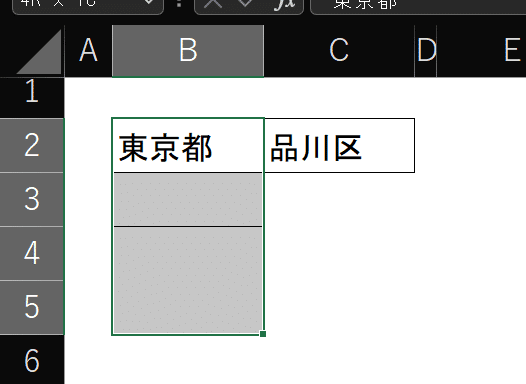
Excel を使って表を作成する際、上のセルの内容を下のセルにコピーする作業はよく行われます。この記事では、Excel で上のセルの内容を簡単にコピーする方法を詳しく解説します。セルのコピー や オートフィル などの基本的な方法から、キーボードショートカット や VBAマクロ などの高度な方法まで、Excel で上のセルをコピーするための 5 つの方法を紹介します。
これらの方法をマスターすることで、Excel での作業がより効率的になり、時間を大幅に節約することができます。Excel の初心者から上級者まで、誰でもこの記事で紹介する方法を使用して、作業の効率を向上させることができます。
Excelで上のセルをコピーする方法の概要
Excelで上のセルをコピーする方法は、基本的なセルのコピーと貼り付けから、より高度なVBAマクロの使用まで、様々な方法があります。どの方法を使用するかは、作業の内容や目的によって異なります。
まず、最も基本的な方法として、セルのコピーと貼り付けがあります。この方法は、どのセルにも適用可能で、簡単に上のセルの内容をコピーできます。ただし、連続したセルにコピーする場合には、オートフィルを使う方が効率的です。オートフィルを使うと、連続したセルに素早くコピーできます。
さらに、フィルハンドルを使うと、数値や日付を増減しながらコピーできます。この方法は、データの入力や更新に役立ちます。また、キーボードショートカットを使うと、最も素早く上のセルをコピーできます。ショートカットキーを覚えることで、作業の効率を大幅に上げることができます。
方法1:セルのコピーと貼り付け
セルのコピーと貼り付けは、Excelで上のセルの内容をコピーする最も基本的な方法です。この方法は、どのセルにも適用可能で、非常に簡単です。まず、コピーしたいセルを選択し、右クリックメニューから「コピー」を選択するか、キーボードショートカットの「Ctrl+C」(Windows)または「Command+C」(Mac)を使用します。次に、コピーした内容を貼り付けるセルを選択し、右クリックメニューから「貼り付け」を選択するか、キーボードショートカットの「Ctrl+V」(Windows)または「Command+V」(Mac)を使用します。
この方法は、テキスト、数値、日付、式など、どの種類のデータでもコピーできます。また、複数のセルを選択して一括でコピーすることも可能です。ただし、連続したセルにコピーする場合は、オートフィルを使う方が効率的です。
方法2:オートフィルを使う
オートフィルは、Excelでセルの内容を簡単にコピーするための便利な機能です。オートフィルを使うことで、連続したセルに素早くコピーできます。まず、コピーしたいセルを選択し、セルの右下隅にあるフィルハンドルをクリックしてドラッグします。ドラッグしたセル範囲に、選択したセルの内容が自動的にコピーされます。
この方法は、連続したセルに同じ内容を入力する必要がある場合に特に便利です。たとえば、同じ値を複数のセルにコピーしたり、同じ式を複数のセルに適用したりすることができます。また、オートフィルは、日付や数値を増減しながらコピーすることも可能です。フィルハンドルをドラッグする際に、Ctrlキーを押すと、値が増加または減少します。
オートフィルを使うことで、Excelでの作業がより効率的になり、時間を節約することができます。ただし、オートフィルは、セルの内容が単純な値や式である場合に最も効果的です。複雑なデータや条件付きのコピーには、他の方法が必要になる場合があります。
方法3:フィルハンドルを使った数値の増加や減少
フィルハンドルを使うと、数値や日付を増減しながら上のセルをコピーすることができます。フィルハンドルは、セルの右下隅にある小さな四角形のハンドルです。フィルハンドルをドラッグすると、セルの内容が自動的に増減されます。
この方法は、連続した数値や日付を入力する場合に特に便利です。例えば、1から10までの数字を入力したい場合、1を入力したセルのフィルハンドルをドラッグして下方向に伸ばすと、自動的に2、3、4と増加します。
また、フィルハンドルを使うと、一定の間隔で数値を増減させることもできます。例えば、1、3、5、7と増加させたい場合、1を入力したセルのフィルハンドルをドラッグして下方向に伸ばすと、自動的に3、5、7と増加します。
方法4:キーボードショートカットを使う
キーボードショートカットは、Excelで上のセルをコピーする最も速い方法の1つです。Ctrl+C と Ctrl+V を使用して、セルの内容をコピーして貼り付けることができます。また、Ctrl+D を使用して、選択したセルに上のセルの内容をコピーすることもできます。この方法は、繰り返し作業を素早く行う必要がある場合に特に便利です。
キーボードショートカットを使用することで、マウスを使用する必要がなくなり、作業がより効率的になります。また、ショートカットキーを覚えることで、Excelでの作業がよりスムーズになります。特に、Ctrl+D は上のセルの内容をコピーするための専用のショートカットキーであるため、覚えておくと便利です。
方法5:VBAマクロを使う
VBAマクロを使用することで、Excelで上のセルの内容を自動的にコピーすることができます。VBAマクロは、Excelの機能を拡張するためのプログラミング言語であり、繰り返しの作業を自動化するのに役立ちます。
まず、Visual Basic エディターを開きます。Excelの「開発」タブにある「Visual Basic」ボタンをクリックするか、キーボードショートカット「Alt + F11」を使用して開くことができます。次に、新しいモジュールを作成し、VBAコードを記述します。コードを記述することで、上のセルの内容をコピーするためのカスタム関数を作成できます。
この方法は、繰り返しの作業を自動化するのに役立ちますが、VBAマクロの使用には一定の知識とスキルが必要です。ただし、VBAマクロをマスターすることで、Excelでの作業がより効率的になり、時間を大幅に節約することができます。
まとめ
Excelで上のセルをコピーする方法は、基本的なセルのコピーと貼り付けから始まります。どのセルにも適用可能なこの方法は、非常に便利です。ただし、連続したセルに素早くコピーしたい場合は、オートフィルを使うことができます。オートフィルを使うと、数値や日付を増減しながらコピーすることもできます。
さらに、フィルハンドルを使った数値の増加や減少も可能です。この方法は、特に数値や日付を扱う場合に便利です。ただし、最も素早く上のセルをコピーしたい場合は、キーボードショートカットを使うことができます。キーボードショートカットを使うと、瞬時に上のセルをコピーできます。
また、VBAマクロを使うと、カスタム関数を作成して自動化できます。この方法は、繰り返し作業を自動化したい場合に便利です。以上の方法をマスターすることで、Excelでの作業がより効率的になり、時間を大幅に節約することができます。
よくある質問
Excelで上のセルをコピーする方法は何種類ありますか?
Excelで上のセルをコピーする方法は、5つの方法があります。まず、キーボードショートカットを使用する方法があります。具体的には、Ctrl+Cでコピーし、Ctrl+Vで貼り付けます。次に、右クリックメニューを使用する方法があります。セルを選択し、右クリックして「コピー」を選択し、貼り付けたいセルを選択して右クリックして「貼り付け」を選択します。他の方法としては、ホームタブの「コピー」と「貼り付け」ボタンを使用する方法、セルのドラッグアンドドロップを使用する方法、VBAマクロを使用する方法があります。
Excelで上のセルをコピーするキーボードショートカットは何ですか?
Excelで上のセルをコピーするキーボードショートカットは、Ctrl+Cです。コピーしたいセルを選択し、Ctrl+Cを押してコピーします。次に、貼り付けたいセルを選択し、Ctrl+Vを押して貼り付けます。この方法は、素早く簡単にコピーと貼り付けを行うことができます。
Excelで上のセルをコピーするVBAマクロはどうやって作成しますか?
Excelで上のセルをコピーするVBAマクロを作成するには、Visual Basic Editorを開きます。Alt+F11を押して開くことができます。次に、モジュールを挿入し、コードを記述します。具体的には、Range("A1").CopyとRange("A2").Pasteを記述します。最後に、マクロを保存し、実行します。この方法は、繰り返し作業を自動化することができます。
Excelで上のセルをコピーするときに、フォーマットもコピーするにはどうすればよいですか?
Excelで上のセルをコピーするときに、フォーマットもコピーするには、「フォーマットをコピー」オプションを選択します。具体的には、コピーしたいセルを選択し、右クリックして「コピー」を選択し、貼り付けたいセルを選択して右クリックして「貼り付け」を選択します。次に、「フォーマットをコピー」オプションを選択します。この方法は、フォーマットを保持したままコピーと貼り付けを行うことができます。
コメントを残す
コメントを投稿するにはログインしてください。

関連ブログ記事